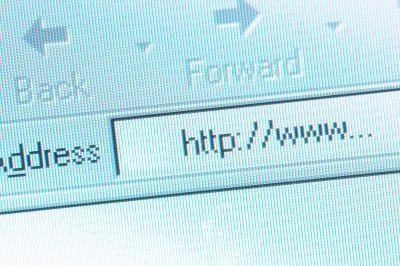Feilsøking Mac Book Problemer Med D-Link Router

En D-Link router er maskinvare nettverk utstyr produsert av D-Link, en taiwansk tech selskap. D-Link rutere er tilgjengelig i kablet og Wi-Fi-versjoner, som ligner på de av sine konkurrenter, nemlig Linksys og Belkin. En MacBook er en Apple bærbar datamaskin som har bygget det trådløs tilkobling som er kompatibel med trådløse rutere, D-Link er inkludert.
problemer
Alle MacBook-maskiner, inkludert MacBook Pro og MacBook Air-modeller, har innebygd Wi-Fi, som er kompatibel med D-Link rutere. De vanligste problemene som MacBook-brukere har å koble til en D-Link router inkluderer ingen forbindelse til nettverket; en forbindelse til nettverket, men ikke til Internett; en svak eller intermitterende signal; eller den manglende evne til å vise, men ikke være koblet til nettverket.
Begynn med åpen
Bekrefte at han router og modem - kabel eller DSL - er slått på og at tilkoblingskabelen til modemet sitter på plass. Slå av modemet og ruteren; deretter strømmen på modemet, vente 45 sekunder og deretter slå på ruteren. Prøv å koble MacBook ved å trekke ned på pizza slice formede ikonet i øvre høyre hjørne av skjermen og velge nettverket.
testing Router
Hvis du fortsatt ikke kan koble til, kan du prøve å koble til ruteren ved hjelp av en annen datamaskin, som vil fortelle deg om problemet er en universell nettverksproblem eller begrenset til MacBook. Hvis MacBook er den eneste maskinen ikke er i stand til å koble til nettverket, starte det og prøv å koble ved å trekke ned pizza skiver formede AirPort-ikonet og velge nettverket. Hvis nettverket er passordbeskyttet, skriver du inn passordet når du blir bedt.
Solutions
Hvis alt annet mislykkes, kan du tilbakestille ruteren til de opprinnelige fabrikkinnstillingene. Du må trykke på "Reset" -knappen i ryggen med en penn eller binders i 30 sekunder mens enheten er slått på. Når det er blitt nullstilt, må du konfigurere den på nytt, som inkluderer tildele et navn og passord til det trådløse nettverket. I tillegg må du koble alle datamaskinene manuelt tilbake på nettverket.